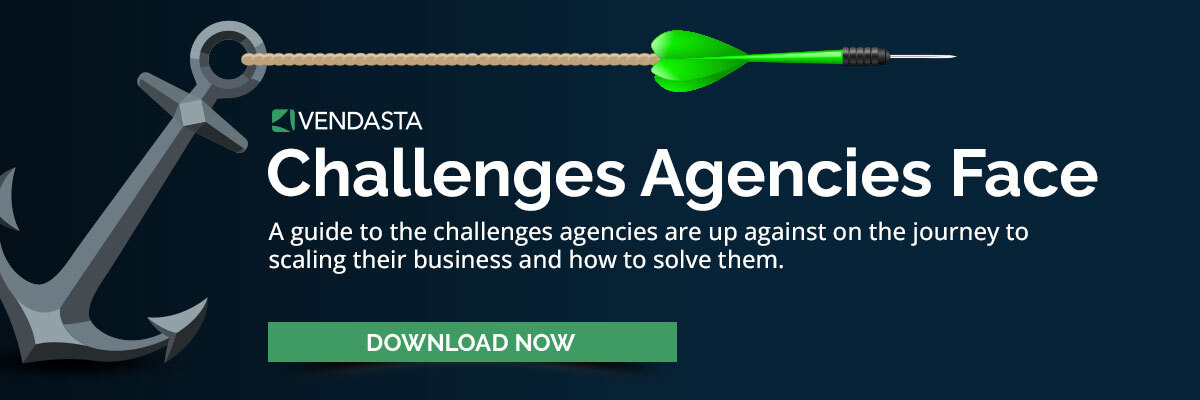Google Tag Manager für Unternehmen: Das Was, Wie und Warum
Veröffentlicht: 2017-01-04Inhaltsverzeichnis
- Was ist Google Tag Manager?
- Warum lohnt sich der Einsatz von Google Tag Manager?
- Wie überwinden wir die technischen Barrieren/Lernkurve?
- Woher wissen Sie, dass es funktioniert? Was ist, wenn ich etwas kaputt mache?
- Warum lohnt sich der Einsatz von Google Tag Manager?
- Glossarpause
- Was ist ein Tag?
- Was ist ein Auslöser?
- Was ist ein Container?
- Was ist eine Version?
- Was ist eine Variable?
- Einfache Anwendungsfälle
- Wie richte ich den Google Tag Manager ein?
- Wie installiere ich Google Tag Manager auf meiner Website?
- WordPress
- Squarespace
- Benutzerdefiniertes HTML
- Andere
- Fehlerbehebung
- Wie füge ich Tags zu meiner Website hinzu?
- Wie richte ich Google Analytics im Google Tag Manager ein?
- Verfolgungscode
- Verfolgen Sie einen Tastenklick
- Wie richte ich Google Adwords im Google Tag Manager ein?
- Conversion-Tracking
- Remarketing
- Wie richte ich Google Analytics im Google Tag Manager ein?
- Wie veröffentliche ich Tags auf meiner Website?
- Woher weiß ich, dass meine Tags veröffentlicht sind?
- Erweiterte Anwendungsfälle
- Wie füge ich meinen Remarketing-Tags eine Zeitverzögerung hinzu?
- Wie binde ich Google Tag Manager in meine AMP-Seiten ein?
- Wie schiebe ich ein Data Layer-Ereignis in Google Analytics?
- Welche benutzerdefinierten Tags könnte ich verwenden, um bessere Einblicke zu erhalten?
- Ressourcen für Google Tag Manager
Was ist Google Tag Manager?
Google Tag Manager ist ein Produktivitäts- und Analysetool für Vermarkter. Dadurch sparen Sie Zeit bei der Implementierung und Aktualisierung von Tracking-Tags auf Ihren Websites, Apps und Accelerated Mobile Pages (AMP). Im einfachsten Sinne handelt es sich um ein Tag-Management-System. Sie entscheiden, welche Tags Sie wann, wo und wie auf Ihrer Website laden möchten und veröffentlichen sie dann ohne zusätzlichen Programmieraufwand.
Google Tag Manager ist ein Tag-Management-System, mit dem Sie alle Ihre Website-Tags (Google Analytics, Tracking-Pixel, Hotjar usw.) über ein einziges Dashboard verwalten können. Anstatt sich Gedanken über die Codierungslogik und den Mehraufwand für Dutzende von Analyse-Tags und -Ereignissen zu machen, können Sie Google Tag Manager hinzufügen, um Tags für Ihre gesamte Website zu verwalten.
Warum lohnt sich der Einsatz von Google Tag Manager?
Google Tag Manager ist für die Verwendung durch Vermarkter konzipiert (bzw. einfach). Anstatt dass ein Entwickler Tags für Ihre Website(s) verwalten muss, können Ihre Vermarkter selbst verwalten, was sie verfolgen möchten. Wenn sie wissen möchten, wie oft auf eine Schaltfläche geklickt wird, oder die Conversion-Rate einer AdWords-Kampagne erfahren möchten oder einfach nur ...
Warte – was habe ich gerade gesagt?
Lassen Sie nicht technisch versierte Teammitglieder Website-Tags verwalten? Ja! Absolut!
Ihre Vermarkter produzieren viele Inhalte und es lohnt sich, die Leistung dieser Inhalte zu verfolgen. Da ihnen die Zahlen am Herzen liegen und sie den Leistungsnachweis erbringen müssen, sollten sie selbst bestimmen, welche Daten gemessen werden.
Jetzt weiß ich, was Sie denken ... Wie bringe ich technisch nicht versierten Vermarktern bei, komplexe Tracking- und Analyse-Tags hinzuzufügen, ohne dass etwas kaputt geht?
Der Google Tag Manager ist so einfach zu verwenden, dass meine Großmutter 90 % der Arbeit mit wenig Schulung erledigen konnte. Jedes wichtige Tag wird über einfache Formulare hinzugefügt, was nicht nur die Notwendigkeit von Programmierkenntnissen überflüssig macht, sondern auch viel Zeit spart, indem das Fehlerpotenzial reduziert wird.
Für den technisch nicht versierten Vermarkter ist es unglaublich einfach, ihm die Grundlagen beizubringen, wie zum Beispiel:
- Fügen Sie Google Analytics und Adwords hinzu
- Fügen Sie Ereignisverfolgung zu seinen Handlungsaufforderungen hinzu
- Fügen Sie A/B-Tests über Google Optimize hinzu
- Fügen Sie Skripte oder Tracking-Pixel von Drittanbietern hinzu
Es ist einfach. Wenn Sie E-Mail verwenden können, können Sie Google Tag Manager verwenden.
Wie können wir mit Google Tag Manager die Qualitätskontrolle aufrechterhalten?
Der Tag Manager bietet ein paar tolle Funktionen. Wenn Sie die Tracking-Schlüssel nicht an Ihren Vermarkter weitergeben möchten, können Sie ihm zunächst Zugriff auf die Aktualisierung der Skripte gewähren, ohne Zugriff auf die Veröffentlichung auf der Live-Site zu gewähren. Auf diese Weise kann Ihr Entwickler alle Änderungen überprüfen, bevor sie live gehen.
Es gibt auch ein praktisches Vorschau-Tool, das Ihnen genau sagt, welche Skripte ausgeführt werden und welche nicht. Hier ist ein Screenshot davon, wie es auf unserem Blog läuft. Es kann etwas gewöhnungsbedürftig sein, aber am Ende erhalten Sie ein glasklares Bild davon, welche Skripte ausgeführt werden und warum.
Wie bei allem gilt auch hier: Ein absolut solider Prozess zur Implementierung von Tags trägt dazu bei, die Qualität aufrechtzuerhalten und das Vertrauen Ihrer Tag-Manager-Benutzer aufzubauen.
Glossarpause
Was ist ein Tag?
Ein Tag bezieht sich in diesem Zusammenhang normalerweise auf ein Stück Javascript, das Sie zu Tracking-Zwecken in Ihre Website einfügen würden. Wenn Sie beispielsweise Google Analytics in Ihre Website einbinden, würden Sie auch deren Skript-Tag einbinden.
Tags im Google Tag Manager sind nicht nur auf Skripte beschränkt, sondern werden in 90 % der Fälle von Ihnen verwendet.
Was ist ein Auslöser?
Ein Trigger ist eine Regel, die Google Tag Manager mitteilt, wann ein Tag ausgelöst werden soll. Dabei handelt es sich um eine Reihe von Parametern, die GTM prüft, um zu wissen, wann ein Tag ausgelöst werden soll (und wann nicht).
Angenommen, Sie möchten Google Analytics auf allen Seiten einbinden, AdWords Remarketing nur auf Ihren Zielseiten oder Klicks auf bestimmte Schaltflächen auf Ihrer Website verfolgen – Trigger helfen bei der Verwaltung dieser gesamten Logik.
Was ist ein Container?
Ein Container enthält eine Gruppe von Tags, Triggern und Variablen. Sie verwenden die Container-Skript-Tags, um Google Tag Manager auf Ihrer Website zu installieren.
Was ist eine Version?
Eine Version stellt eine Reihe von Änderungen an Ihren Tags, Triggern und Variablen dar. Jedes Mal, wenn Sie auf Ihrer Website veröffentlichen, erstellen Sie effektiv eine neue Version. Mithilfe von Versionen bleiben Sie organisiert, indem Sie alle Ihre Änderungen an einem einzigen Ort überprüfen. Wenn Sie einen Fehler machen, können Sie ihn problemlos korrigieren.
Was ist eine Variable?
Eine Variable stellt eine Information dar, auf die Sie in Ihren Tags und Triggern verweisen möchten. Google Tag Manager verfügt über eine Reihe integrierter Variablen wie Seiten-URL, Klickklasse, Ziel-URL usw., auf die Sie verweisen können.
Beispiel : Löst Tags nur aus, wenn {{page url}} „login.html“ enthält, übergibt {{target url}}, wenn auf Schaltflächen mit {{click class}} geklickt wird.
Sie können auch Ihre eigenen benutzerdefinierten Variablen definieren, wenn Sie Lust auf etwas Ausgefalleneres haben.
Einfache Anwendungsfälle
Hier sind einige einfache Anwendungsfälle für Google Tag Manager. Betrachten Sie diese als Leitfaden für den Einstieg in den Google Tag Manager und als Ressource für die Schulung anderer.
Wie richte ich den Google Tag Manager ein?
Dies ist ein äußerst unkomplizierter Prozess, der in etwa so abläuft:
- Fügen Sie einen Kontonamen hinzu
- Als Kontonamen haben wir „Vendasta“ verwendet
- Fügen Sie einen Container als anderen Namen hinzu
- Wir haben separate Container für unseren Blog, unsere Website und unsere Landingpages verwendet
- Wählen Sie eine Kategorie
- Höchstwahrscheinlich möchten Sie nur Web oder AMP verwenden
Machen Sie sich keine Sorgen darüber, den Beispiel-Containernamen zu folgen. Nennen Sie sie so, wie es für Sie und Ihr Team am sinnvollsten ist.
Für unsere Google Tag Manager-Installation auf Vendasta.com verwenden wir ein einziges Konto mit vielen Containern für verschiedene Bereiche unserer Website. Der Blog, die Hauptwebsite, die Support-Website und einige andere verwenden alle unterschiedliche Tag Manager-Container, sodass wir Conversion-Tracking und andere Tags bei Bedarf problemlos isolieren können, um organisiert zu bleiben.
Nachdem Sie Ihr Konto ausgewählt und die Nutzungsbedingungen akzeptiert haben, können Sie Google Tag Manager auf Ihrer Website installieren.
Wie installiere ich Google Tag Manager auf meiner Website?
Das Wichtigste zuerst: Sie müssen ein Tag-Manager-Konto und einen Container erstellen. Danach erhalten Sie ein Popup mit den Anweisungen.
Deinen Platz verloren? Es ist einfach, wieder auf die Spur zu kommen.
Registerkarte „Admin“ -> Konto und Container auswählen -> „Google Tag Manager installieren“.
Wenn Sie Ihre Tags nicht an der richtigen Stelle platzieren können, ist das nicht das Ende der Welt – versuchen Sie einfach, sie so nah wie möglich zu platzieren.
Hier finden Sie Kurzanleitungen zur Installation von Tag Manager auf einigen der beliebtesten Content-Management-Systeme.
- Google Tag Manager auf WordPress installieren
- Google Tag Manager auf Squarespace installieren
Benutzerdefiniertes HTML
Wenn Sie nun wie ich sind und sich eingeprägt haben, dass Skript-Tags immer nur am Ende Ihrer Quelle entlang des Body-Tags stehen sollten, dann könnten diese Anweisungen ein wenig schockierend sein. Sie trollen nicht – sie meinen es sehr ernst. Um den größtmöglichen Nutzen aus Ihrer Tag-Manager-Installation zu ziehen, sollten Sie sicherstellen, dass diese Codeausschnitte so nah wie möglich am oberen Rand des Head-Tags platziert werden und die gleiche Story für das Body-Tag angezeigt wird.
Andere
Sie nutzen ein anderes CMS und benötigen Hilfe? Lassen Sie es uns wissen und wir können es zu unserer Liste mit Tutorials hinzufügen.
Fehlerbehebung
Wenn beim Laden von Google Tag Manager Probleme auftreten, versuchen Sie Folgendes:
- Schalten Sie Ihr Popup/Adblocker für Ihre Website aus
- Installieren Sie den Tag-Assistenten (verlinkt in unserem Ressourcenbereich am Ende dieses Beitrags).
- Bitten Sie hier oder in der Google+ Community um Hilfe (Link unten).
Wie füge ich Tags zu meiner Website hinzu?
Wie richte ich Google Analytics im Google Tag Manager ein?
- Erstellen Sie ein neues Tag
- Nennen Sie es etwa „GA-Tracking-Code“.
- Klicken Sie auf den Abschnitt Tag-Konfiguration
- Wählen Sie Universal Analytics aus der angezeigten Liste aus
- Sie könnten auch Analytics Classic verwenden, aber Universal ist wahrscheinlich besser geeignet
- Fügen Sie Ihre Google Analytics-Tracking-ID hinzu
- Die restlichen Einstellungen können Sie in Ruhe lassen
- Der Tracktyp sollte standardmäßig auf „Seitenansicht“ eingestellt sein.
- Wenn Sie die erweiterte Linkzuordnung aktivieren möchten, können Sie dies im Abschnitt „Erweitert“ tun
- Klicken Sie auf Speichern
- Klicken Sie auf den auslösenden Abschnitt
- Wählen Sie „Alle Seiten“ aus der angezeigten Liste aus
- Sie können bestimmte Seiten oder Ausschlüsse hinzufügen oder Ihre Auslöser anpassen, um Ihre Testumgebungen oder andere Orte auszuschließen, an denen die IP-Adressfilter in Google Analytics nicht funktionieren, um Datenverkehr auszuschließen
- Klicken Sie auf Speichern
- Veröffentlichen Sie es auf Ihrer Website
- Voila! Das Google Analytics-Tracking ist live
Wie verfolge ich ein Schaltflächenklickereignis in Google Analytics mithilfe des Google Tag Managers?
- Erstellen Sie ein neues Tag
- Benennen Sie es mit etwas, das für den Klick auf die Schaltfläche relevant ist
- Klicken Sie auf den Abschnitt Tag-Konfiguration
- Wählen Sie die Analyseversion aus, die Sie beim Einrichten Ihres Tracking-Codes ausgewählt haben
- Fügen Sie Ihre Google Analytics-Tracking-ID hinzu
- Stellen Sie als Tracktyp „Ereignis“ ein
- Legen Sie die Kategorie fest
- Dies ist die größte Gruppe für eine Veranstaltung. Berücksichtigen Sie dies also, wenn Sie auswählen, an welchen Teilnehmern Sie teilnehmen möchten
- Legen Sie die Aktion fest
- In diesem Fall handelt es sich um „Schaltflächenklick“. Wenn Sie jedoch verfolgen möchten, wann immer jemand ein Popup sieht, können Sie die Aktion „Popup wird angezeigt“ oder „Popup wird geschlossen“ verwenden
- Legen Sie das Etikett fest
- Betrachten Sie dies als einen Verweis auf den Inhalt
- Denken Sie an Ihre Zukunft – wie werden Sie diese Veranstaltung später finden?
- Profi-Tipp: Sie können diese Informationen dynamisch hinzufügen, indem Sie auf den Lego-Block klicken und „Klicken auf Klassen“ → „Klicken auf Text“ auswählen
- Legen Sie den Wert fest
- Wenn Sie eine E-Commerce-Website betreiben, wird dies wertvoller
- Dies ist wie ein hypothetischer Dollarwert, der mit diesem Ereignis verbunden ist
- Wie viel ist es für Ihr Unternehmen wert, wenn beispielsweise auf diese Schaltfläche geklickt wird?
- Treffer ohne Interaktion
- Hier geht es um die Frage, ob dieses Ereignis zählt oder nicht, was einen „Absprung“ negiert.
- Wenn es auf „Falsch“ gesetzt ist, wird das Ereignis als Besuch einer zweiten Seite Ihrer Website betrachtet
- Faustregel: Wenn es sich bei dem Ereignis um ein Conversion-Ereignis handelt, ist der Nicht-Interaktions-Treffer = falsch
- Klicken Sie auf den auslösenden Abschnitt
- Erstellen Sie einen neuen Trigger. Wählen Sie Klicken → Alle Elemente
- Benennen Sie den Auslöser „Button Click“
- Wählen Sie „Einige Klicks“ (anstelle von „Alle Klicks“)
- Legen Sie die Klick-ID oder Klickklasse so fest, dass sie mit der Schaltfläche auf Ihrer Website übereinstimmt
- Klicken Sie auf Ihrem Trigger auf „Speichern“.
- Klicken Sie bei Ihrem Tag auf „Speichern“.
- Veröffentlichen Sie es auf Ihrer Website
- Voila! Das Klickereignis für die Google Analytics-Schaltfläche wird live sein
Wie richte ich Google Adwords im Google Tag Manager ein?
Conversion-Tracking
- Erstellen Sie ein neues Tag
- Nennen Sie es „Adwords Conversion Tracking“
- Klicken Sie auf den Abschnitt Tag-Konfiguration
- Wählen Sie AdWords Conversion Tracking aus der Liste aus
Geben Sie Ihre Conversion-ID, Ihr Conversion-Label und Ihren Wert ein - Richten Sie Ihre Auslöser ein
- Möchten Sie, dass es ausgelöst wird, wenn auf eine Schaltfläche geklickt wird? Sehen Sie sich oben unseren Leitfaden zur Durchführung von Klick-Tracking an
- Möchten Sie, dass es auf einer bestimmten Seite ausgelöst wird? Stellen Sie einfach den Auslöser so ein, dass er ausgelöst wird, wenn die Seiten-URL mit Ihrer Suche übereinstimmt
- Speichern und veröffentlichen
Remarketing
- Erstellen Sie ein neues Tag
- Nennen Sie es „Adwords Remarketing“
- Klicken Sie auf den Abschnitt Tag-Konfiguration
- Wählen Sie Adwords Remarketing aus der Liste aus
- Geben Sie Ihre Conversion-ID und Ihr Conversion-Label ein
- Richten Sie Ihre Auslöser ein
- Möchten Sie, dass es ausgelöst wird, wenn auf eine Schaltfläche geklickt wird? Sehen Sie sich oben unseren Leitfaden zur Durchführung von Klick-Tracking an
- Möchten Sie, dass es auf einer bestimmten Seite ausgelöst wird? Stellen Sie einfach den Auslöser so ein, dass er ausgelöst wird, wenn die Seiten-URL mit dem übereinstimmt, wonach Sie suchen
- Speichern und veröffentlichen
Wie veröffentliche ich meine Tags auf meiner Website?
Wenn Sie zur Veröffentlichung bereit sind, können Sie dies sofort tun, indem Sie auf die große rote Schaltfläche „Veröffentlichen“ klicken. Sie werden aufgefordert, mit einem Namen und einer Beschreibung zu beschreiben, was Sie veröffentlichen. Sie können dies überspringen, wenn Sie möchten, aber wenn Sie Teil eines Tag-Manager-Teams sind, lohnt es sich auf jeden Fall.

Abschließend können Sie die Version auswählen, in der Sie veröffentlichen möchten. Wenn Sie über eine Entwicklungs- oder Staging-Umgebung verfügen und Ihre Tags zunächst dort testen möchten, können Sie dies tun, indem Sie hier „In Umgebung veröffentlichen“ ändern.
Sehen? Das war nicht so schwer! Jetzt arbeiten Sie genauso wie all diese Entwickler mit ihren verrückten Commit-Nachrichten.
Woher weiß ich, dass meine Tags veröffentlicht sind?
Ich überprüfe oft die Quelle, um nach einem neuen Skript-Tag zu suchen, oder achte auf Live-Ereignisse in Google Analytics, während ich neue Tags teste.
Eine einfache Möglichkeit, zu überprüfen, ob Ihre Tags wie erwartet funktionieren, besteht darin, Ihre Website im Vorschaumodus anzuzeigen. Die Option „Vorschau“ im Dropdown-Menü „Veröffentlichen“ weist Google Tag Manager an, ein Debugging-Menü zu öffnen, wenn Sie Ihre Website besuchen.
Sobald Sie den Vorschaumodus aktivieren, können Sie auf Ihre Website gehen und die Vorschaukonsole sehen. Wenn Sie Probleme haben, die Konsole anzuzeigen, überprüfen Sie Folgendes:
- Überprüfen Sie, ob der Tag-Manager auf Ihrer Website installiert ist
- Stellen Sie sicher, dass Sie keinen Popup-Blocker verwenden
- Nicht alle blockieren den Google Tag Manager, aber einige schon!
- Versuchen Sie, die Vorschau in einem anderen Browser freizugeben
- Manchmal kann Ihre Sitzung fehlerhaft sein und nicht funktionieren, aber durch die Freigabe wird dieses Problem umgangen
Die Vorschaukonsole zeigt Ihnen, welche Tags erfolgreich auf Ihrer Website geladen wurden und welche nicht. Dies ist etwas zu kompliziert, um es in Screenshots darzustellen, daher müssen Sie sich durch den Prozess wühlen, um es herauszufinden. Wenn Sie Probleme haben oder ein Tutorial wünschen, teilen Sie uns dies in den Kommentaren unten mit und wir erstellen eines speziell für Sie.
Erweiterte Anwendungsfälle
Wie füge ich meinen Remarketing-Tags eine Zeitverzögerung hinzu?
Früher war dies viel komplizierter und erforderte benutzerdefinierte Javascript-Tags, aber Google hat „Timer“-Trigger hinzugefügt, die nach einer festgelegten Anzahl von Millisekunden ausgelöst werden. Sie können einen davon ganz einfach erstellen, indem Sie einen neuen Timer-Trigger hinzufügen und ausfüllen.
Die beiden Einstellungen, auf die Sie hier wirklich achten müssen, sind das Intervall und das Limit.
Angenommen, unser Intervall ist auf 30 Sekunden eingestellt. Es wird dann alle 30 Sekunden ausgelöst, bis das Limit erreicht ist. Wenn wir es nur ein- oder zweimal auslösen wollen, müssen wir sicherstellen, dass ein Limit vorhanden ist.
Sie können andere Bedingungen festlegen, um diesen Auslöser nur auf bestimmten Seiten zu aktivieren oder nach anderen Ereignissen wie Schaltflächenklicks usw. zu starten.
Wie binde ich Google Tag Manager in meine WordPress AMP-Seiten ein?
Wenn Sie wissen möchten, was AMP ist und warum es wichtig ist, sollten Sie sich hier unseren Beitrag dazu ansehen.
Der TL;DR (zu lang; nicht gelesen) dazu ist, dass die Aktivierung von Accelerated Mobile Pages (AMP) ein Muss für jede Website ist, die Sie bei Google ranken möchten.
Bedenken Sie, dass AMP die meisten Tracking-Skripte nicht zulässt, sodass Sie vom Tag Manager nicht die gleiche Flexibilität erhalten, die Sie vielleicht gewohnt sind. Dies ist noch sehr neu, daher wird es laufend zusätzliche Skriptunterstützung geben.
In diesem Tutorial wird empfohlen, drei benutzerdefinierte Plugins zu verwenden, um AMP zu aktivieren und den Tracking-Code hinzuzufügen. Dies ist nicht die perfekte Möglichkeit, den Google Tag Manager zu aktivieren, aber es wird für John Smith-Vermarkter zunächst funktionieren, bis er einen Entwickler dazu bewegen kann, eine bessere Lösung einzurichten.
Erstellen Sie zunächst einen neuen Google Tag Manager-Container für Ihre Website. Wählen Sie dieses Mal statt „Web“ AMP aus. Notieren Sie sich die Installationsdetails für Kopf- und Körperteil.
Holen Sie sich AMP auf WordPress
Wenn Sie AMP noch nicht auf Ihrer WordPress-Site haben, benötigen Sie es. Der einfachste Weg, dies zu beheben, besteht darin, das offizielle AMP-Plugin hier zu installieren und zu aktivieren.
Aktivieren Sie GTM in AMP
Als nächstes aktivieren Sie den Google Tag Manager in AMP! Ich empfehle, dies über zwei zusätzliche Plugins zu tun.
- Holen Sie sich zuerst Yoast
- Dann holen Sie sich das Yoast-Add-on für die AMP-Integration/
Sobald Sie diese installiert und aktiviert haben, können Sie Ihren Google Tag Manager-Containercode im AMP-Unterabschnitt des Yoast-Menüs hinzufügen.
Hinweis: Google Tag Manager stellt Ihnen die gleichen Head- und Body-Tags zur Verfügung. Sie können in diesem Bereich sowohl Head- als auch Body-Skript-Tags hinzufügen, um eine effektive Nachverfolgung zu ermöglichen. Um GTM gemäß den Spezifikationen von Google zu Ihren AMP-Seiten hinzuzufügen, müssen Sie Hooks in das WordPress-AMP-Plugin selbst einfügen.
Wie schiebe ich ein Data Layer-Ereignis in Google Analytics?
Nun habe ich es bewusst vermieden, über die Datenschicht zu sprechen, da sie für John Smith-Vermarkter, der ganz neu bei Google Tag Manager ist, sehr entmutigend sein kann. Allerdings ist die Datenschicht das Herz und die Seele von Google Tag Manager, und ihre Verwendung wird einfacher, je mehr Sie damit arbeiten.
Angenommen, Sie haben eine sehr benutzerdefinierte Formularvalidierung oder ein anderes Ereignis, das komplexer ist, als Standardauslöser berücksichtigen können. Wie können Sie diese verfolgen? Die Antwort ist die Datenschicht.
Das Auslösen eines benutzerdefinierten Ereignisses ist ziemlich einfach, aber wenn Sie es vermasseln, kann die Installation Ihres Google Tag Managers kaputt gehen. Befolgen Sie unbedingt diese Anleitung!
Bereit? Lass uns anfangen.
Zunächst möchten wir sicherstellen, dass wir den dataLayer nicht überschreiben, ihn aber auch initialisieren, wenn er nicht existiert, damit wir keine JS-Fehler auslösen. Wir tun dies, indem wir es window.dataLayer zuweisen, falls vorhanden, andernfalls wird es zu einem leeren Array.
window.dataLayer = window.dataLayer || [];
Einfach richtig? Jetzt schieben wir ein Ereignis dorthin, so wie wir ein Ereignis zu einem Array hinzufügen würden. In diesem Fall möchte ich den Tag Manager darüber informieren, dass die Übermittlung meines Demo-Formulars gültig war.
window.dataLayer.push({'event': 'demoform_valid_submit'});
Um dies im Tag Manager zu verfolgen, ist die Einrichtung der Infrastruktur etwas aufwändiger, aber wir sind fast fertig.
Gehen Sie zunächst zu Ihren Variablen und stellen Sie sicher, dass Sie die integrierte Variable „Ereignis“ aktiviert haben.
Als nächstes erstellen wir einen neuen „Event“-Trigger mit dem Namen unseres Events darauf. Um diesen Trigger zu erstellen, muss dieser Variablentyp aktiviert sein. Stellen Sie also sicher, dass Sie dies tun!
Schließlich können Sie dem Trigger zusätzliche Klauseln hinzufügen, falls Sie möchten, dass er nur auf einigen Seiten ausgelöst wird.
Jetzt müssen Sie nur noch ein Google Analytics-Ereignis-Tag mit diesem Auslöser hinzufügen, und schon sind Sie fertig!
Ressourcen für den Google-Tag-Manager
- Der Google Tag Manager-Kurs der Analytics Academy
- Toller Blogbeitrag zum Einstieg in GTM und JavaScript
- Nutzer-Community auf Google Plus
- Luna Metrics GTM-Rezepte
- Google Tag Assistant-Add-on
- Über 60 GTM-Code-Snippets